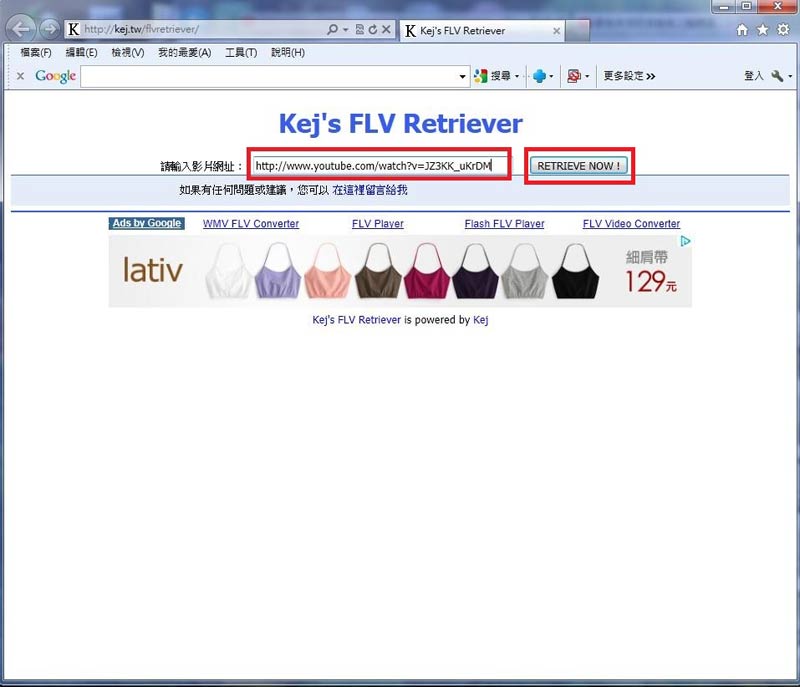SoftEther VPN Client 中继服务器步骤(可)
解压-vpngate-client--下一步--下一步--
同意-下一步--下一步--完成--出现主窗口--
VPN Gate公共VPN中继服务器--随便选择一个---
连接到服务器--同意---TCP协议(也可UDP)---OK--
正在创建虚拟网卡适配分配IP地址--已连接(无须导入
配置文件)
1,{连接不上删除创建虚拟网卡适配及IP重新点VPN
Gate公共VPN中
继服务器}
2,如果连接上了IP没有变,YOUTUBE访问不了,我的
电脑---
管理--服务和应用程序--服务--DHCP Client为自动--应用--
启动--确定。再刷新一下IP查询OK
{TCP协议不成功,就用UDP协议}
http://www.vpngate.net/cn/
2013年10月31日星期四
freevpntunnel.com/free-vpn-tunnel解锁
http://www.freevpntunnel.com/点usa和uk
{http://www.freevpntunnel.com/usa-free-vpn-account/
点Click get获取密码}
http://www.freevpntunnel.com/uk-free-vpn-account/点Click get获取密码}
直接打开www.freevpntunnel.com/free-vpn-tunnel解锁--GET VPNI NTO
{http://www.freevpntunnel.com/usa-free-vpn-account/
点Click get获取密码}
http://www.freevpntunnel.com/uk-free-vpn-account/点Click get获取密码}
直接打开www.freevpntunnel.com/free-vpn-tunnel解锁--GET VPNI NTO
2013年10月20日星期日
赛风3
官方主页:http://psiphon.ca/
Psiphon 3 (赛风3)是原赛风代理近期推出的翻墙新产品
https://sites.google.com/a/psiphon3.com/psiphon3/home
http://groups.google.com/group/psiphon3
官方主页:http://psiphon.ca/
先说明一下,赛风无需管理员权限即可运行。这下,喜欢上网吧的同学有福了。
你用鼠标双击EXE文件之后,会出现如下界面。左上角的箭头不停旋转,表示在尝试连接。左上角的图标变为绿色,自动打开浏览器,
赛风3的获取,也很简单。你只需往赛风官网提供的邮箱 get@psiphon3.com 发送任意邮件,一定要用你的国外信箱)即可收到自动回复。以前,自动回复的邮件仅仅包含下载链接(而且链接往往被GFW封杀);如今,自动回复的邮件直接就附上了赛风的可执行程序(邮件里的附件名叫"psiphon3.asc",改为"psiphon3.exe"即可直接运行)。
Psiphon 3)推出手机Android版
Psiphon 3可以运行在Android2.2及以上版本,是使用SSH技术的Socks代理,内置浏览器。
Psiphon 3 (赛风3)是原赛风代理近期推出的翻墙新产品
https://sites.google.com/a/psiphon3.com/psiphon3/home
http://groups.google.com/group/psiphon3
官方主页:http://psiphon.ca/
先说明一下,赛风无需管理员权限即可运行。这下,喜欢上网吧的同学有福了。
你用鼠标双击EXE文件之后,会出现如下界面。左上角的箭头不停旋转,表示在尝试连接。左上角的图标变为绿色,自动打开浏览器,
赛风3的获取,也很简单。你只需往赛风官网提供的邮箱 get@psiphon3.com 发送任意邮件,一定要用你的国外信箱)即可收到自动回复。以前,自动回复的邮件仅仅包含下载链接(而且链接往往被GFW封杀);如今,自动回复的邮件直接就附上了赛风的可执行程序(邮件里的附件名叫"psiphon3.asc",改为"psiphon3.exe"即可直接运行)。
Psiphon 3)推出手机Android版
Psiphon 3可以运行在Android2.2及以上版本,是使用SSH技术的Socks代理,内置浏览器。
2013年10月8日星期二
如何下載YouTube 影片(免安裝軟體)
如何下載YouTube 影片(免安裝軟體)

(註:請參考另一個方式下載,一樣是免安裝軟體,但是更簡單方便,請按此觀看另一篇)
YouTube實在有太多太多很棒的影片值得觀賞及下載收藏, 也可透過轉檔在手機或錄放影機,多媒體播放器上播放
網路上可找到一些下載影片的方法,但大多是必須安裝程式後才能執行下載
不只佔電腦資源,也會影響電腦的運作效率,另一方面是這些程式的操作也並不是那麼的便利
YouTube實在有太多太多很棒的影片值得觀賞及下載收藏, 也可透過轉檔在手機或錄放影機,多媒體播放器上播放
網路上可找到一些下載影片的方法,但大多是必須安裝程式後才能執行下載
不只佔電腦資源,也會影響電腦的運作效率,另一方面是這些程式的操作也並不是那麼的便利
有一個網站提供了YouTube影片下載轉檔的服務,不用安裝程式在您的電腦,
也可讓您選擇下載影片的格式(FLV 640x360 , MP4 640x360 , FLV 400x240 , WebM 640x360)
操作起來也還算單純,是一個滿不錯的YouTube影片下載方式,順利存至您的電腦,值得參考以下是這個網站的相關資訊及操作方式
網站名稱:Kej's FLV Retriever
網站網址:http://kej.tw/flvretriever/
第1步 進入想下載的YouTube影片頁面, 然後把該網址列上的網址複製
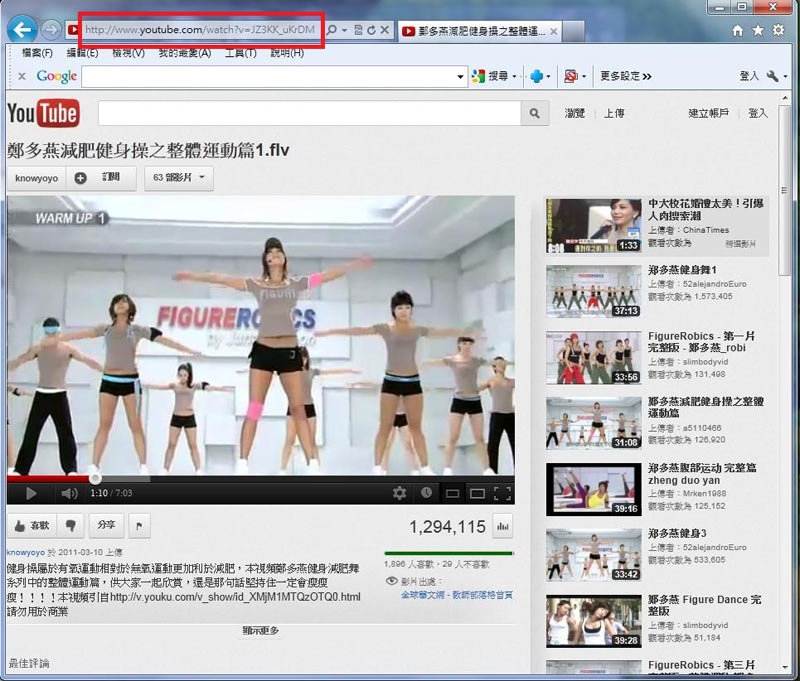
也可讓您選擇下載影片的格式(FLV 640x360 , MP4 640x360 , FLV 400x240 , WebM 640x360)
操作起來也還算單純,是一個滿不錯的YouTube影片下載方式,順利存至您的電腦,值得參考以下是這個網站的相關資訊及操作方式
網站名稱:Kej's FLV Retriever
網站網址:http://kej.tw/flvretriever/
第1步 進入想下載的YouTube影片頁面, 然後把該網址列上的網址複製
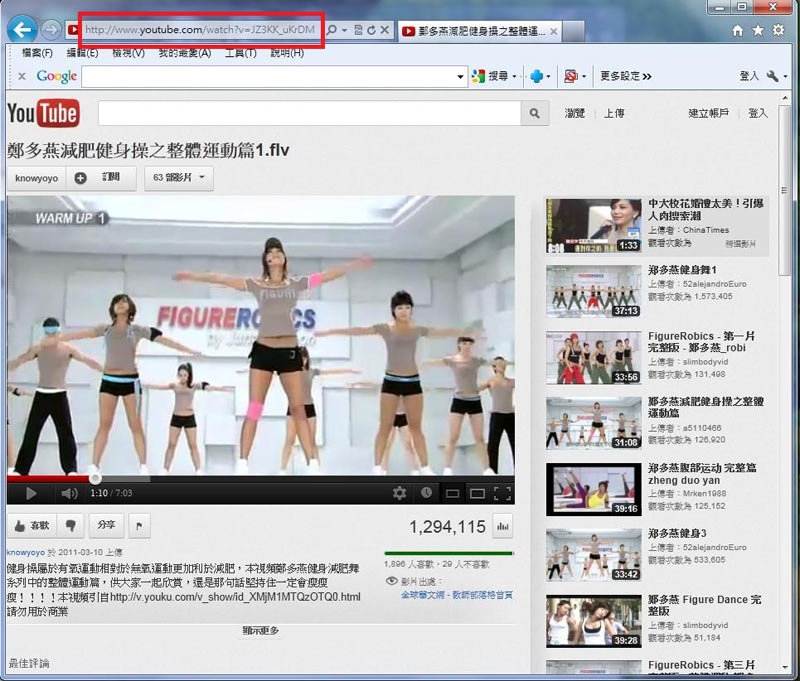
第3步 出現下面的頁面,請參考步驟的說明,並執行如下
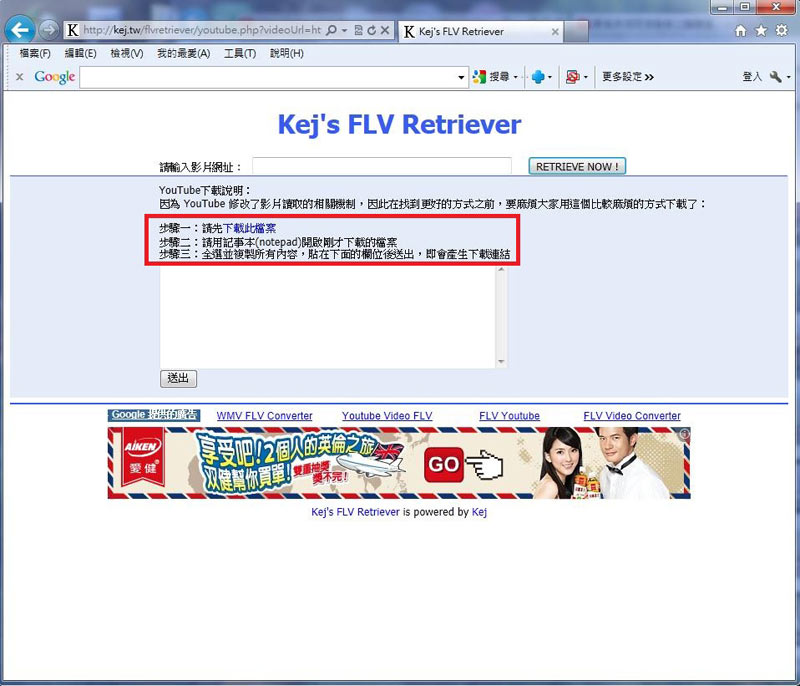
(1)按〔下載此檔案]執行,會得到一個檔案get_video_info
(2)利用記書本(notepad),打開此檔案,並將檔案的內容全選(按Ctrl+A鍵)後複製(按Ctrl+C鍵)
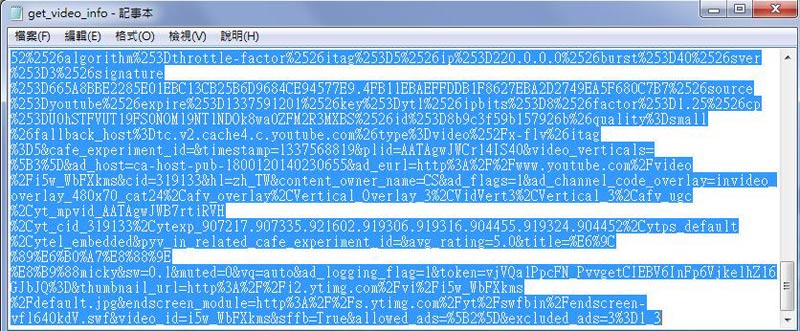
(3)將剛剛複製的內容,貼在以下的空格內,然後按[送出]

第4步 將滑鼠指標移至想要下載的檔案格式上方,按右鍵選擇[另存目標], 輸入的目錄及檔名,
按[存檔]後即開始下載這個影片檔 , 下載完成後,就可以使用一些影音播放軟體來觀賞
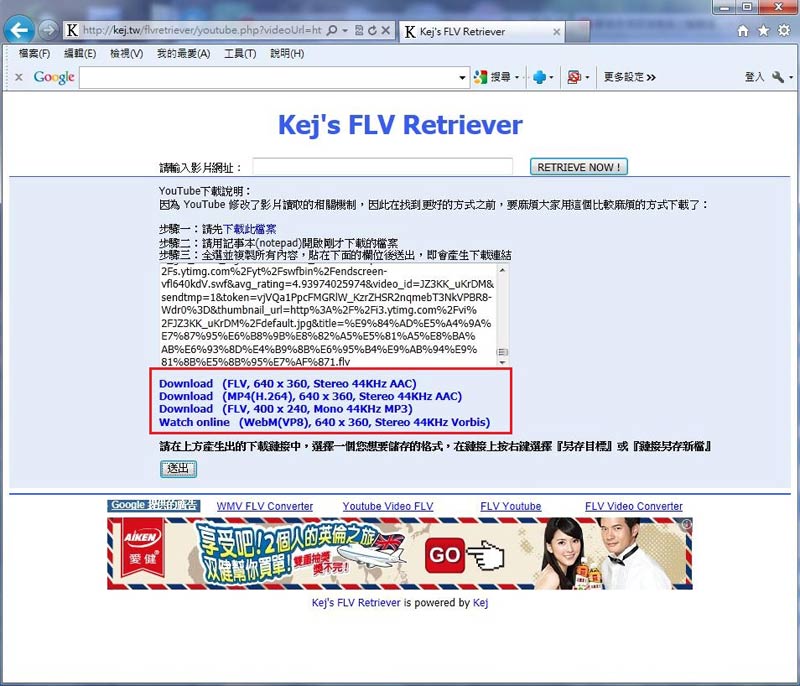
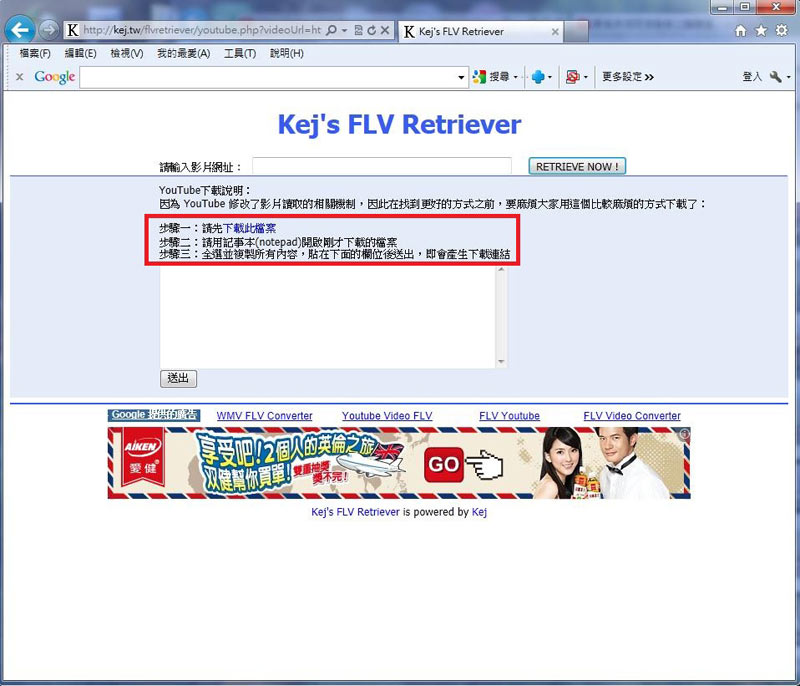
(1)按〔下載此檔案]執行,會得到一個檔案get_video_info
(2)利用記書本(notepad),打開此檔案,並將檔案的內容全選(按Ctrl+A鍵)後複製(按Ctrl+C鍵)
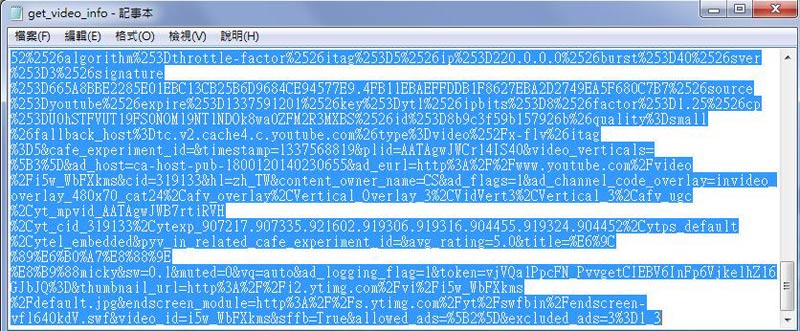
(3)將剛剛複製的內容,貼在以下的空格內,然後按[送出]

第4步 將滑鼠指標移至想要下載的檔案格式上方,按右鍵選擇[另存目標], 輸入的目錄及檔名,
按[存檔]後即開始下載這個影片檔 , 下載完成後,就可以使用一些影音播放軟體來觀賞
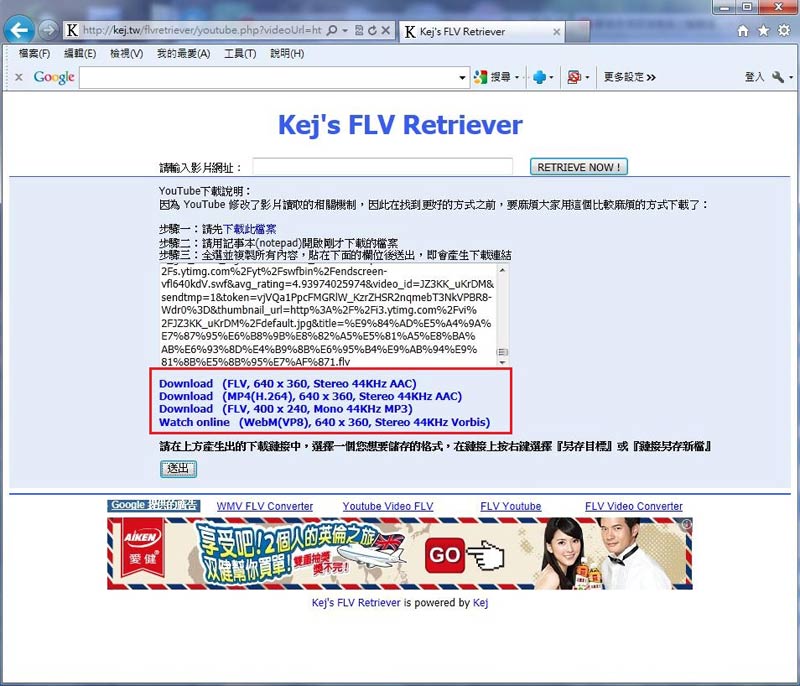
订阅:
博文 (Atom)